
La procédure suivante décrit comment imprimer un fichier Impression stockée avec le pilote d'impression PostScript 3.
![]()
Les applications équipées de leurs propres pilotes, telles que PageMaker, ne prennent pas en charge cette fonction.
![]() Dans l'application, dans le menu [Fichier], cliquez sur [Imprimer].
Dans l'application, dans le menu [Fichier], cliquez sur [Imprimer].
La boîte de dialogue [Imprimer] s'affiche.
![]() Sélectionnez l'imprimante et ouvrez la boîte de dialogue [Préférences d'impression].
Sélectionnez l'imprimante et ouvrez la boîte de dialogue [Préférences d'impression].
Dans la liste [Type d'impression :], cliquez sur [Impression stockée] ou [Impression normale et stockée].
Impression stockée
Permet de stocker le fichier dans l'imprimante et de l'imprimer ultérieurement à l'aide du panneau de commande.
Impr.stockée et normale
Imprime le fichier directement et l'enregistre sur l'appareil.
![]() Cliquez sur [Détails...].
Cliquez sur [Détails...].
![]() Dans le champ [ID utilisateur :], saisissez un ID d'utilisateur à l'aide de 8 caractères alphanumériques maximum (a-z, A-Z, 0-9). Un nom de fichier et un mot de passe peuvent également être saisis arbitrairement.
Dans le champ [ID utilisateur :], saisissez un ID d'utilisateur à l'aide de 8 caractères alphanumériques maximum (a-z, A-Z, 0-9). Un nom de fichier et un mot de passe peuvent également être saisis arbitrairement.
L'ID utilisateur associe l'utilisateur à ses travaux.
Vous pouvez associer un mot de passe au document sauvegardé, mais cela n'est pas obligatoire.
Le même mot de passe doit être saisi pour l'impression ou pour la suppression.
![]() Cliquez sur [OK].
Cliquez sur [OK].
![]() Cliquez sur [OK] pour fermer la boîte de dialogue [Préférences d'impression].
Cliquez sur [OK] pour fermer la boîte de dialogue [Préférences d'impression].
Si l'application est munie d'une fonction d'assemblage, assurez-vous que celle-ci n'est pas sélectionnée avant d'envoyer un travail d'impression. Le pilote d'impression assemble automatiquement les travaux d'impression stockée par défaut. Si une option d'assemblage est sélectionnée dans la boîte de dialogue Imprimer de l'application, le nombre d'impressions risque d'être plus important que nécessaire.
![]() Lancez l'impression à partir de la boîte de dialogue [Imprimer] de l'application.
Lancez l'impression à partir de la boîte de dialogue [Imprimer] de l'application.
Le fichier est enregistré dans l'appareil.
Pour imprimer le document, respectez la procédure suivante.
Pour supprimer les documents, reportez-vous à "Suppression de fichiers d'impression stockée".
![]() Sur le panneau de commande de l'appareil, appuyez sur la touche [Imprimante] pour afficher la fenêtre Imprimante.
Sur le panneau de commande de l'appareil, appuyez sur la touche [Imprimante] pour afficher la fenêtre Imprimante.
![]() Appuyez sur la touche [Travaux d'impression].
Appuyez sur la touche [Travaux d'impression].
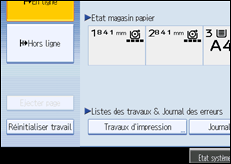
![]() Appuyez sur [Liste trav.impr.sauveg.].
Appuyez sur [Liste trav.impr.sauveg.].
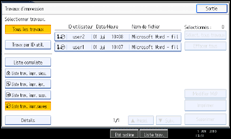
Une liste des fichiers d'impression enregistrés dans l'appareil s'affiche.
Selon les paramètres de sécurité, il est possible que certains travaux d'impression ne s'affichent pas.
![]() Sélectionnez le fichier à imprimer puis appuyez sur [Imprimer].
Sélectionnez le fichier à imprimer puis appuyez sur [Imprimer].
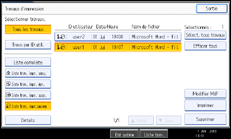
L'écran de confirmation s'affiche.
Si vous définissez un mot de passe dans le pilote d'impression, une fenêtre de confirmation de mot de passe apparaît. Saisissez le mot de passe.
Si plusieurs fichiers d'impression sont sélectionnés et que certains d'entre eux nécessitent un mot de passe, la machine imprime les fichiers correspondant au mot passe saisi ainsi que ceux n'en nécessitant aucun. Le nombre de fichiers à imprimer s'affiche sur l'écran de confirmation.
Si vous avez oublié votre mot de passe, demandez de l'aide à votre administrateur réseau.
![]() Saisissez le nombre de jeux sur le pavé numérique, puis appuyez sur [Oui].
Saisissez le nombre de jeux sur le pavé numérique, puis appuyez sur [Oui].
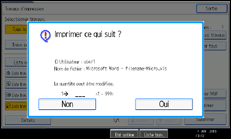
Vous pouvez définir jusqu'à 999 exemplaires.
Appuyez sur [Effacement/Stop] pour corriger une saisie incorrecte.
Le fichier d'Impression stockée est imprimé.
![]()
Si vous souhaitez annuler l'impression, appuyez sur [Non] à l'étape 12.
Si vous sélectionnez plusieurs documents, l'écran de confirmation affiche le nombre total de fichiers à imprimer. Si vous sélectionnez plusieurs documents, les numéros de séries sont définis en fonction du numéro de série le plus petit défini pour un document sélectionné.
Lors de l'impression de documents d'impression sauvegardée accumulés, vous ne pouvez pas modifier le nombre de séries.
Pour arrêter l'impression après son démarrage, appuyez sur [Sortie] jusqu'à ce que l'écran d'impression s'affiche, puis sur [Réinitialiser travail]. Le fichier ne sera pas supprimé même si la touche [Réinit. trv.] est sélectionnée.
Le fichier d'impression stockée envoyé à l'appareil n'est pas supprimé, sauf si vous supprimez un fichier ou sélectionnez [Suppr.auto trav. Impr. sauveg.]. Pour obtenir des renseignements supplémentaires au sujet des paramètres de suppression automatique, reportez-vous à « Système ».
Pour plus d'informations sur la configuration d'un pilote d'impression, reportez-vous à l'Aide de ce pilote.
Vous pouvez aussi imprimer ou supprimer un fichier d'impression stockée à partir de Web Image Monitor. Pour plus de détails, consultez l'Aide de Web Image Monitor.